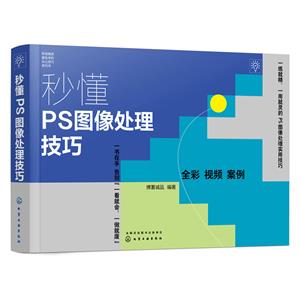-
>
决战行测5000题(言语理解与表达)
-
>
软件性能测试.分析与调优实践之路
-
>
第一行代码Android
-
>
深度学习
-
>
Unreal Engine 4蓝图完全学习教程
-
>
深入理解计算机系统-原书第3版
-
>
Word/Excel PPT 2013办公应用从入门到精通-(附赠1DVD.含语音视频教学+办公模板+PDF电子书)
秒懂PS图像处理技巧 版权信息
- ISBN:9787122427090
- 条形码:9787122427090 ; 978-7-122-42709-0
- 装帧:平装
- 册数:暂无
- 重量:暂无
- 所属分类:>>
秒懂PS图像处理技巧 本书特色
本书打破常规的大而全的模式,从实际应用技巧出发,对PS图像处理的相关知识和技巧进行了重点讲解。 本书主要有如下特色: 1.内容丰富,实操性强。全书包含上百个常用典型技巧,结合几十个案例讲解,使读者不仅学得懂,还能用得明,从而真正应用到实际工作中。 2.全彩图解,视频讲解。全书采用彩色印刷,图文并茂,重点章节配备视频教学,每段视频时长在1分钟左右,可以随时随地边学边看,仿佛置身于抖音的世界,达到沉浸式学习新体验。 3.重点板块,贴心提示。书中从头到尾穿插着大量“注意事项”“知识链接”“经验总结”“技能拓展”等环节,醒目直观,易于帮助读者关注到易忽略的点。 4.超值资源,优质服务。除同步讲解视频、同步电子书外,还额外赠送学习大礼包,包括各类电子书、教学视频、操作动图、海量办公模板及素材、PS笔刷等。同时,为读者提供实时在线答疑服务,凭购书凭证还可免费观看相关视频课程。
秒懂PS图像处理技巧 内容简介
本书详细介绍了PS图像处理的操作技能,既注重理论知识的介绍,又注重典型案例的演示,实操性很强。 全书共8章,第1~6章介绍了图像的基础处理方法、图像细节的修饰、图像颜色的调整、图像特效的应用、图像绘制的方法、图像的抠取与合成;第7、8章通过实际案例,对图像和人像的处理进行了专门讲解,让读者能更好地掌握前面所学内容,达到学以致用、举一反三的目的。 本书采用全彩印刷,版式活泼,语言通俗易懂,配套二维码视频讲解,学习起来更高效便捷。同时,本书附赠了丰富的学习资源,为读者提供高质量的学习服务。 本书非常适合PS新手、设计小白、职场办公人员等阅读,还可作为职业院校及培训机构相关专业的教材及参考书。
秒懂PS图像处理技巧 目录
1.1 图像处理辅助工具 2
1.1.1 辅助定位——标尺 2
1.1.2 精确定位——参考线 3
1.1.3 对齐辅助——网格 5
1.1.4 自由缩放查看——缩放工具 抓手工具 6
1.2 图像常用构图法则 8
1.2.1 中心构图 8
1.2.2 水平线构图 9
1.2.3 垂直线构图 10
1.2.4 三分构图 10
1.2.5 对称构图 11
1.2.6 重复构图 11
1.2.7 对角线构图 12
1.2.8 引导线构图 12
1.2.9 框架构图 13
1.3 图像尺寸调整方法 13
1.3.1 调整图像大小——图像大小 14
小试牛刀:使用“图像大小”命令调整图像的大小 15
1.3.2 修改画布大小——画布大小 17
小试牛刀:使用“画布大小”命令调整画布的大小 18
1.3.3 裁剪图像——裁剪工具 19
小试牛刀:使用“裁剪工具”裁剪A4大小的图像 21
1.3.4 校正图像透视变形——透视裁剪工具 22
小试牛刀:使用“透视裁剪工具”裁剪卡片 23
1.4 图像显示调整技术 25
1.4.1 翻转图像方向——图像旋转 25
小试牛刀:使用“图像旋转”命令水平翻转图像 26
1.4.2 调整倾斜的图像——标尺工具 26
小试牛刀:使用“标尺工具”调整倾斜图像 27
1.4.3 调整图像显示比例——选框工具 29
小试牛刀:调整图像的显示比例 29
第2章 图像细节修饰
2.1 图像的修复——修复瑕疵 32
2.1.1 复制图像——仿制图章工具 32
小试牛刀:使用“仿制图章工具”复制图像 33
2.1.2 一秒去除瑕疵——污点修复画笔工具 35
小试牛刀:使用“污点修复画笔工具”移除部分图像 36
2.1.3 取样去除瑕疵——修复画笔工具 37
小试牛刀:使用“修复画笔工具”移除主体之外的元素 38
2.1.4 神奇的内容识别——修补工具 40
小试牛刀:使用“修补工具”移除灯泡 41
2.1.5 混合图像效果——混合器画笔工具 42
小试牛刀:使用“混合器画笔工具”净化背景 43
2.2 图像的修饰——对图像进行润色 44
2.2.1 柔化边缘——模糊工具 45
小试牛刀:使用“模糊工具”制作景深效果 45
2.2.2 强化边缘——锐化工具 46
小试牛刀:使用“锐化工具”强化五官轮廓 47
2.2.3 手涂绘画——涂抹工具 48
小试牛刀:使用“涂抹工具”制作绘画效果 48
2.2.4 亮部提亮——减淡工具 49
小试牛刀:使用“减淡工具”调整图像亮度 50
2.2.5 暗部加深——加深工具 50
小试牛刀:使用“加深工具”制作暗角效果 51
2.2.6 调整图像饱和度——海绵工具 52
小试牛刀:使用“海绵工具”调整图像饱和度 52
2.3 还原历史操作——恢复与二次创作 54
2.3.1 恢复图像操作——历史记录画笔工具 54
小试牛刀:使用快照还原图像部分颜色 54
2.3.2 创建特殊效果——历史记录艺术画笔工具 56
小试牛刀:制作水彩画的效果 57
第3章 图像颜色调整
3.1 色彩相关知识 60
3.1.1 色彩三大属性 60
3.1.2 色彩的三种模式 62
3.1.3 色彩的印象 64
3.2 关于配色 66
3.2.1 认识色相环 67
3.2.2 配色原则 69
3.2.3 配色技巧 70
3.3 校正偏灰偏色图像 70
3.3.1 色阶 71
小试牛刀:使用“色阶”调整灰阶图像 72
3.3.2 曲线 73
小试牛刀:使用“曲线”调整偏色图像 74
3.3.3 亮度/对比度 75
小试牛刀:使用“亮度/对比度”调整图像 75
3.4 图像中色彩色调的调整 76
3.4.1 制作泛黄老照片——色彩平衡 77
小试牛刀:制作泛黄老照片 78
3.4.2 更改图像颜色——色相/饱和度 79
小试牛刀:制作单色调图像 80
3.4.3 为图像添加滤镜——照片滤镜 81
小试牛刀:制作梦幻蓝色调图像 82
3.4.4 统一图像色彩——匹配颜色 83
小试牛刀:统一图像色调 83
3.4.5 校正图像色彩——可选颜色 85
小试牛刀:校正偏色图像 85
3.4.6 彩色图像变黑白效果——去色 86
小试牛刀:将彩色照片变黑白效果 87
3.4.7 彩色图像变灰度图像——黑白 87
小试牛刀:制作更有质感的黑白照片效果 88
3.4.8 为图像添加渐变效果——渐变映射 89
小试牛刀:制作萧瑟冷色调图像效果 89
第4章 图像特效应用
4.1 图层样式 92
4.1.1 错位效果——混合选项 92
小试牛刀:使用“高级混合”制作错位图像 93
4.1.2 立体效果——斜面和浮雕 94
小试牛刀:制作立体箭头 94
4.1.3 描边效果——描边 96
小试牛刀:为照片添加相框 97
4.1.4 暗角效果——内阴影 98
小试牛刀:为照片添加暗角 99
4.1.5 填充效果——颜色/渐变/图案叠加 100
小试牛刀:为图像添加水印 100
4.1.6 投影效果—投影 102
小试牛刀:为图像添加投影 102
4.2 滤镜 105
4.2.1 图像调色——Camera Raw滤镜 105
小试牛刀:调整风景照片 106
4.2.2 立体贴图——消失点 108
小试牛刀:盒子透视贴图 109
4.2.3 印象派效果——风格化滤镜 111
小试牛刀:制作风效果 112
4.2.4 朦胧效果—模糊 模糊画廊滤镜 113
小试牛刀:制作景深效果 114
4.2.5 变形效果——扭曲滤镜 116
小试牛刀:制作极坐标全景效果 117
4.2.6 色块效果——像素化滤镜 119
小试牛刀:制作乐高拼图效果 119
4.2.7 光晕效果——渲染滤镜 122
小试牛刀:添加镜头光晕 123
第5章 图像绘制密码
5.1 颜色相关设置与工具使用方法 126
5.1.1 基础——前景色与背景色 126
5.1.2 设置颜色——拾色器 126
5.1.3 拾取颜色——吸管工具 128
5.1.4 填充颜色——油漆桶工具 129
小试牛刀:借助参考图像填充图像颜色 130
5.1.5 颜色过渡——渐变工具 132
小试牛刀:创建简易家居Banner 133
5.1.6 “渐变”与“色板”面板 134
小试牛刀:制作彩虹效果 136
5.2 手绘——画笔工具 138
5.2.1 画笔工具 138
小试牛刀:绘制曼陀罗对称图像 140
5.2.2 “画笔预设”选取器与“画笔”面板 141
小试牛刀:被酸到的橙子 142
5.2.3 “画笔设置”面板 144
小试牛刀:制作花卉笔刷 151
5.3 矢量绘图——钢笔工具组 153
5.3.1 钢笔工具 154
小试牛刀:使用钢笔工具描摹线稿 155
5.3.2 弯度钢笔工具 157
小试牛刀:绘制扁平化星球 157
5.4 规则绘制——形状工具组 160
5.4.1 矩形工具 160
5.4.2 圆角矩形工具 160
小试牛刀:绘制搜索框 161
5.4.3 椭圆工具 162
小试牛刀:绘制超椭圆 163
5.4.4 多边形工具 164
小试牛刀:绘制可爱星形 165
5.4.5 直线工具 166
5.4.6 自定形状工具 166
小试牛刀:绘制并填充渐变图像 167
第6章 图像的抠取与合成
6.1 抠取规则选区 170
6.1.1 抠取矩形区域——矩形选框工具 170
小试牛刀:填充油画图像 171
6.1.2 抠取圆形区域——椭圆选框工具/弯度钢笔工具 172
小试牛刀:更换“管”中景象 173
6.1.3 抠取多边形区域——多边形套索工具 175
小试牛刀:抠取指示路标 175
6.2 抠取不规则选区 176
6.2.1 创建任意选区——套索工具 176
小试牛刀:PNG图像的分离与对齐分布 176
6.2.2 跟踪边缘抠图——磁性套索工具 179
小试牛刀:磁性套索工具抠图 179
6.2.3 万能抠图工具——钢笔工具 180
小试牛刀:钢笔工具抠图 181
6.2.4 快速抠图——对象选择工具 182
小试牛刀:使用“对象选择工具”抠图 183
6.2.5 选取对象——快速选择工具 184
小试牛刀:使用“快速选择工具”抠图 184
6.2.6 选取范围——魔棒工具 185
小试牛刀:使用“魔棒工具”抠图 185
6.2.7 智能选择抠图——主体 186
小试牛刀:使用“主体”抠图 186
6.2.8 抠取复杂图像——选择并遮住 187
小试牛刀:抠取长发美女 190
6.2.9 抠取纯色背景——色彩范围 192
小试牛刀:更改背景颜色 193
6.3 非破坏性抠图——通道蒙版 194
6.3.1 复杂抠图——通道面板 194
小试牛刀:使用通道替换背景 195
6.3.2 隐藏式抠图——蒙版 197
小试牛刀:使用剪贴蒙版制作拼图效果 198
6.4 图像的擦除——轻松抠出图像 199
6.4.1 擦除多余图像——橡皮擦工具 199
小试牛刀:替换天空效果 200
6.4.2 擦除图像背景——背景橡皮擦工具 201
小试牛刀:抠取宠物 202
6.4.3 综合擦除图像——魔术橡皮擦工具 203
小试牛刀:抠取主体树枝 204
第7章 图像处理进阶实战
7.1 图像调色实战 206
7.1.1 制作季节更替效果 206
7.1.2 制作胶片质感效果 209
7.1.3 制作使人有食欲的美食图像效果 211
7.2 图像特效实战 213
7.2.1 制作丁达尔光束效果 214
7.2.2 制作超级月亮效果 216
7.2.3 制作水墨画效果 219
7.3 图像合成实战 223
7.3.1 制作撕裂效果 223
7.3.2 制作双重曝光效果 225
7.3.3 制作海市蜃楼效果 228
第8章 人像处理进阶实战
8.1 修复常见皮肤问题 232
8.1.1 使用“污点修复画笔工具”去除雀斑 232
8.1.2 使用“修补工具”去除颈纹 233
8.1.3 使用“混合器画笔工具”简单磨皮 235
8.1.4 使用变形去除双下巴 236
8.2 专业高品质磨皮 239
8.2.1 通道磨皮 239
8.2.2 高低频磨皮 242
8.2.3 双曲线磨皮 245
8.2.4 中性灰磨皮 248
8.3 人物局部美容 251
8.3.1 更改发色 252
8.3.2 更改嘴唇颜色 255
8.3.3 美白牙齿 256
8.4 人物形体调整 258
8.4.1 人脸识别液化——调节五官和脸型 260
8.4.2 手动液化——一秒拥有小蛮腰 261
8.4.3 自由变换——秒变大长腿 265
8.4.4 操控变形——调整形体 266
8.5 人物特效处理 269
8.5.1 开启大头特效 269
8.5.2 移花接木换脸 270
8.5.3 创建人脸表情包 274
附录
附录1 常用的图像自动化处理技术 278
附录2 Photoshop常用快捷键汇总 285
附录3 Photoshop平面设计术语 291
- >
月亮虎
月亮虎
¥14.4¥48.0 - >
推拿
推拿
¥12.2¥32.0 - >
名家带你读鲁迅:故事新编
名家带你读鲁迅:故事新编
¥13.0¥26.0 - >
新文学天穹两巨星--鲁迅与胡适/红烛学术丛书(红烛学术丛书)
新文学天穹两巨星--鲁迅与胡适/红烛学术丛书(红烛学术丛书)
¥9.9¥23.0 - >
诗经-先民的歌唱
诗经-先民的歌唱
¥13.5¥39.8 - >
伊索寓言-世界文学名著典藏-全译本
伊索寓言-世界文学名著典藏-全译本
¥9.3¥19.0 - >
李白与唐代文化
李白与唐代文化
¥8.9¥29.8 - >
中国历史的瞬间
中国历史的瞬间
¥16.7¥38.0
-
Excel 实战应用大全
¥17.9¥49.8 -
4.23文创礼盒A款--“作家言我精神状态”
¥42.3¥206 -
4.23文创礼盒B款--“作家言我精神状态”
¥42.3¥206 -
一句顶一万句 (印签版)
¥40.4¥68 -
百年书评史散论
¥14.9¥38 -
1980年代:小说六记
¥52.8¥69